تستخدم ميزة "مراقبة الأداء" تتبُّع الأداء لجمع بيانات عن العمليات التي يتم رصدها في تطبيقك. بيانات التتبُّع هي تقرير يحتوي على بيانات تم تسجيلها بين نقطتَين زمنيتَين. في تطبيقك.
بالنسبة إلى تطبيقات Apple وAndroid، تجمع "مراقبة الأداء" تلقائيًا العديد من بيانات التتبّع. المتعلقة بدورة حياة التطبيق. تشبه كل هذه آثار الموقتات لأنها تقيس الوقت المستغرَق في تنفيذ العملية ("المدة").
تتبُّع بدء التطبيق: هو تتبُّع يقيس الوقت بين وقت يفتح المستخدِم التطبيق وعندما يكون التطبيق متجاوبًا
تتبُّع التطبيقات في المقدّمة: أثر آثار يقيس الوقت الذي يكون فيه التطبيق قيد التشغيل في المقدّمة ويكون متاحًا للمستخدم
تتبُّع التطبيق في الخلفية: هو تتبُّع يقيس الوقت الذي يكون فيه التطبيق قيد التشغيل في الخلفية
بما أنّ عمليات التتبّع هذه تجمع "المدّة" للمقياس فقط، يُطلق عليها أحيانًا "تتبُّع المدّة".
يمكنك عرض البيانات من عمليات التتبُّع هذه في علامة التبويب الفرعية تتبُّعات التتبُّع المخصّصة ضمن عمليات التتبُّع. أسفل لوحة بيانات الأداء (مزيد من المعلومات حول باستخدام وحدة التحكّم لاحقًا في هذه الصفحة).
تعريفات كل عملية تتبُّع
تستخدم ميزة "مراقبة الأداء" طلبات الطرق والإشعارات في تطبيقك لتحديد الوقت ويبدأ كل نوع من أنواع التتبع ويتوقف. كل هذه الآثار تشبه المؤقتات لأن يقيس الوقت الذي تستغرقه العملية.
تتبُّع بدء التطبيق
ويقيس هذا التتبُّع الفترة الزمنية بين وقت فتح المستخدم للتطبيق ووقت إجراء
سريع الاستجابة. في وحدة التحكّم، اسم عملية التتبُّع هو _app_start. تشير رسالة الأشكال البيانية
المقياس الذي تم جمعه لعملية التتبُّع هذه هو "المدة".
يبدأ تشغيل التطبيق عندما يحمِّل التطبيق أول
Objectفي الذاكرة.يتوقف ذلك بعد أول تكرار حل ناجح يحدث بعد التطبيق. يتلقّى إشعار
UIApplicationDidBecomeActiveNotification
تتبُّع عمل التطبيق في المقدّمة
يقيس هذا التتبُّع الوقت الذي يعمل فيه التطبيق في المقدّمة
المتاحة للمستخدم. في وحدة التحكّم، اسم عملية التتبُّع هو _app_in_foreground.
المقياس الذي يتم جمعه لعملية التتبُّع هذه هو "المدة".
يبدأ التطبيق عندما يتلقّى التطبيق إشعار واحد (
UIApplicationDidBecomeActiveNotification)يتوقف عند تلقّي إشعار واحد (
UIApplicationWillResignActiveNotification)
تتبُّع أداء التطبيق في الخلفية
يقيس تتبُّع الوقت الذي يتم فيه تشغيل التطبيق في الخلفية. في جلسة المعمل،
وحدة التحكم، اسم عملية التتبع هو _app_in_background. المقياس المسجَّل لهذا
التتبع هو "duration".
يبدأ التطبيق عندما يتلقّى التطبيق إشعار واحد (
UIApplicationWillResignActiveNotification)سيتوقّف عند استلام "
UIApplicationDidBecomeActiveNotification" .
المقاييس التي تجمعها عمليات التتبّع هذه
تجدر الإشارة إلى أنّ عمليات التتبّع هذه هي عمليات تتبُّع جاهزة، لذا لا يمكنك إضافة مقاييس مخصّصة أو السمات المخصصة لهم.
تشبه كل هذه آثار الموقتات لأنها تقيس الوقت الذي يستغرقه التي يتم مراقبتها. يُطلق على هذا المقياس اسم هذا المقياس المجمّع. "المدة".
تتبُّع بيانات الأداء وعرضها وتصفيتها
لعرض بيانات الأداء في الوقت الفعلي، يُرجى التأكّد من أنّ تطبيقك يستخدم إحدى أدوات الأداء تتبُّع إصدار حزمة تطوير البرامج (SDK) المتوافق مع معالجة البيانات في الوقت الفعلي مزيد من المعلومات عن بيانات الأداء في الوقت الفعلي
تتبُّع المقاييس الرئيسية في لوحة البيانات
للتعرّف على مدى رواج المقاييس الرئيسية، أضِفها إلى لوحة المقاييس في أعلى لوحة بيانات الأداء يمكنك تحديد الانحدار بسرعة من خلال الاطلاع على التغييرات من أسبوع لآخر التغييرات أو التحقق من أن التغييرات الأخيرة في الرمز الخاص بك تعمل على تحسين الأداء.
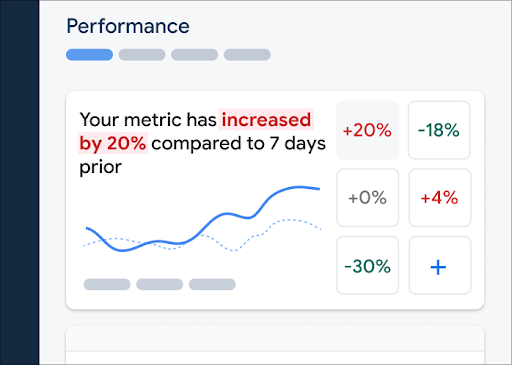
لإضافة مقياس إلى لوحة المقاييس، اتّبِع الخطوات التالية:
- الانتقال إلى قسم لوحة بيانات الأداء في وحدة تحكُّم Firebase.
- انقر على بطاقة مقياس فارغة، ثم اختَر مقياسًا حاليًا لإضافته إلى لوحتك.
- (يُرجى النقر.) في بطاقة مقياس تمت تعبئتها لمزيد من الخيارات، على سبيل المثال، لاستبدال مقياس أو إزالته
تعرض لوحة المقاييس بيانات المقاييس المجمعة بمرور الوقت، بشكل رسومي النسبة المئوية الرقمية.
اطّلِع على مزيد من المعلومات حول استخدام لوحة البيانات.
عرض عمليات التتبُّع وبياناتها
لعرض آثار الأنشطة، انتقِل إلى لوحة بيانات الأداء في وحدة تحكُّم Firebase، مرِّر لأسفل إلى جدول التتبُّع، ثم انقر على علامة التبويب الفرعية المناسبة. يعرض الجدول بعض أهم المقاييس لكل عملية تتبُّع، ويمكنك ترتيب القائمة حسب النسبة المئوية للتغير لمقياس معين.
توفّر "مراقبة الأداء" صفحة لتحديد المشاكل وحلّها في "وحدة تحكُّم Firebase" حيث يتم تسليط الضوء على المقياس. ما يسهّل معالجة مشاكل الأداء وتقليل تأثيرها في التطبيقات والمستخدمين. يمكنك استخدام صفحة تحديد المشاكل وحلّها عندما تتعرف على مشاكل في الأداء، على سبيل المثال، في السيناريوهات التالية:
- ما عليك سوى تحديد المقاييس ذات الصلة على لوحة المعلومات وتلاحظ فارقًا كبيرًا.
- تقوم بفرزها في جدول التتبع لعرض أكبر دلتا في الأعلى، وسترى تغيير كبير في النسبة المئوية.
- ستتلقّى تنبيهًا عبر البريد الإلكتروني لإعلامك بمشكلة في الأداء.
يمكنك الوصول إلى صفحة تحديد المشاكل وحلّها بالطرق التالية:
- في لوحة بيانات المقاييس، انقر على الزر عرض تفاصيل المقياس.
- في أي بطاقة مقياس، اختر
. => الاطّلاع على التفاصيل تعرض صفحة تحديد المشاكل وحلّها معلومات حول هذا المقياس. الذي اخترته. - في جدول بيانات التتبُّع، انقر على اسم عملية التتبُّع أو أي قيمة مقياس في الصف المرتبط بذلك.
- في تنبيه عبر البريد الإلكتروني، انقر على التحقيق الآن.
عند النقر على اسم عملية التتبُّع في جدول التتبُّع، يمكنك بعد ذلك التوغّل في مقاييس
معين. انقر على
زر
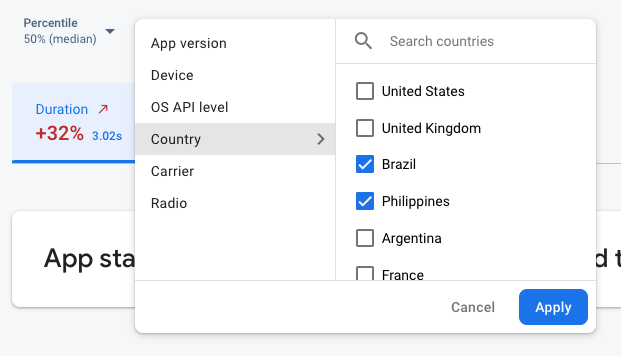
- الفلترة حسب إصدار التطبيق للاطّلاع على بيانات عن إصدار سابق أو أحدث إصدار
- يمكنك الفلترة حسب الجهاز لمعرفة طريقة تعامل الأجهزة القديمة مع تطبيقك.
- الفلترة حسب البلد للتأكد من أنّ الموقع الجغرافي لقاعدة البيانات لا يؤثِّر في بلد معيّن منطقة
مزيد من المعلومات حول عرض البيانات الخاصة .
الخطوات التالية
مزيد من المعلومات حول استخدام السمات لفحص بيانات الأداء.
يُرجى الاطّلاع على مزيد من المعلومات حول كيفية تتبُّع المشاكل في الأداء في "وحدة تحكُّم Firebase".
إعداد التنبيهات لتغييرات الرموز البرمجية المتراجعة لأداء تطبيقك. على سبيل المثال، يمكنك ضبط تنبيه بريد إلكتروني لما يلي: فريقك إذا تجاوز وقت بدء التطبيق الحدّ الذي وضعته
- عرض تقارير تفصيلية عن جلسات المستخدمين التي يمكنك رؤية أثر محدد في سياق المخطط الزمني لعمليات التتبع الأخرى التي تم جمعها أثناء جلسة المراجعة.

